Como mostrar o medidor de velocidade da Internet na barra de tarefas do Windows?
Janelas / / August 05, 2021
A versão mais recente do Windows 10 tem um recurso da ferramenta de monitoramento de largura de banda nativa. Todos podem enfrentar problemas de conexão com a Internet, como conectividade de alta velocidade à Internet ou problemas de conexão estável com a Internet em suas atividades diárias. Alguns problemas importantes, como onde a Internet para de funcionar repentinamente ou uma queda drástica na velocidade da Internet.
Antes, presumíamos que a queda nas conexões de internet se devia a problemas de dispositivo ou rede. As versões mais antigas do Windows não tinham esse recurso, como a opção de barra de tarefas de monitoramento de velocidade. Para superar esse problema, o Windows 10 apresentou uma solução que são as ferramentas do medidor de velocidade da Internet.
A barra de ferramentas Velocidade da Internet nos ajuda a fazer upload ou download da velocidade de sua rede. Agora a facilidade do medidor de velocidade da Internet está disponível com dispositivos Android Mobile. Portanto, sem o medidor de velocidade da Internet, é muito estranho trabalhar em um computador. Se você deseja adicionar a barra de ferramentas do Internet Speed ao seu computador pessoal, este é o lugar certo onde você terá uma idéia de como mostrar esta barra de tarefas no windows 10. Vamos começar:
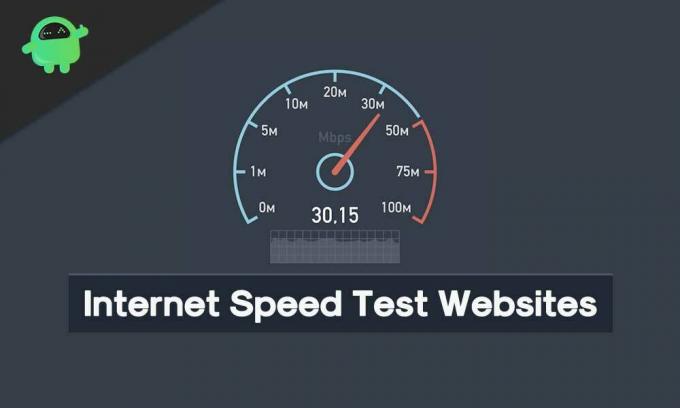
Índice
-
1 Etapas para ativar o medidor de velocidade da Internet na barra de tarefas:
- 1.1 Instalando a barra de ferramentas do Internet Speed:
- 2 Etapas para verificar se o Net Speed Monitor para de funcionar:
-
3 Dicas e truques:
- 3.1 Alterar unidade de velocidade
- 3.2 Ver o uso de dados
- 3.3 Alterar ação de duplo clique
- 3.4 Personalizar a fonte da ferramenta
- 3.5 Exportar banco de dados
Etapas para ativar o medidor de velocidade da Internet na barra de tarefas:
Certifique-se de seguir o guia passo a passo para habilitar o medidor de velocidade da Internet na barra de tarefas do Windows.
Instalando a barra de ferramentas do Internet Speed:
Para obter esta ferramenta, você deve baixar um software conhecido como ferramenta Net Speed Monitor. O aplicativo foi projetado para ser executado em aplicativos Windows, Android e Vista. No entanto, isso não significa que as versões anteriores do Windows suportem essa ferramenta Internet Speed. Passos da seguinte forma:
- Primeiro, você deve baixar o software da ferramenta Net Speed Monitor, conforme mostrado na figura abaixo. Em seguida, clique no botão “Download”. Você terá opções como baixá-lo para sistemas x86 ou x64. Você deve escolher as opções de memória do computador disponíveis. Em primeiro lugar, a opção x86 está disponível para Windows de 32 bits e outra opção está disponível para janelas de 64 bits.

- Volte para a pasta onde você salvou este arquivo de execução. Este arquivo de instalação não suporta as versões do Windows abaixo do Windows 8; a instalação começará normalmente. Acima desta versão, você obterá um erro, pois “este sistema operacional não é compatível, conforme mostrado na figura abaixo.
- Clique com o botão direito no arquivo de configuração -> vá para propriedades
- Em propriedades, selecione a guia Compatibilidade. Em seguida, você deve marcar a caixa Compatibilidade ao lado de “Executar este programa em Compatibilidade para”. Então o o botão suspenso deve mostrar “Versão anterior do Windows”. Clique em “ok” para salvar as alterações que você fez antes.
- Clique duas vezes em “Configurar arquivo” para iniciar o processo de instalação. Siga o restante das instruções na tela durante o processo de instalação.
- Após a conclusão do processo de instalação, você não verá a velocidade da Internet diretamente na barra de tarefas. Para isso, primeiro é necessário habilitar o programa.
- Para isso, clique com o botão direito em qualquer lugar da caixa de diálogo da barra de tarefas e selecione a opção Net Speed Monitor. Abaixo disso, clique em “Barras de ferramentas”. Você pode ativar os programas imediatamente. Na caixa de diálogo abaixo, você verá o upload e download (U e D) na barra de tarefas.
Estas são as etapas necessárias para a instalação bem-sucedida do software Net Speed Monitor.
Etapas para verificar se o Net Speed Monitor para de funcionar:
Suponha que, se o Net Speed Monitor travar no meio de sua tarefa, siga as etapas abaixo para torná-lo funcional.
Etapa 1: clique com o botão direito do mouse no botão “Monitor de velocidade da rede” e selecione “Configuração”.
Etapa 2: Depois disso, você verá a janela Monitor de velocidade da rede -> Selecione Geral-> Mude a interface de rede para uma diferente -> Clique em “OK”.
Se ainda não estiver funcionando corretamente, continue repetindo o mesmo processo e altere as diferentes interfaces de rede. Esperançosamente, desta vez o Net speed Monitor funcionará normalmente.
Dicas e truques:
A seguir estão as dicas para o melhor uso desta ferramenta.
Alterar unidade de velocidade
Após o processo de instalação, por padrão, a ferramenta mostra a velocidade em Kilo-bits / segundos. Pode não funcionar em algum momento: mude a unidade de velocidade para KiloBytes / Seconds ou Megabits / Seconds. Passos a seguir, clique com o botão direito do mouse em Net Speed Monitor -> Selecionar configuração -> Escolha a unidade de velocidade desejada.
Ver o uso de dados
A ferramenta Net Speed Monitor também mostra a opção “Rastrear o uso de dados”. Para fazer isso, clique com o botão direito do mouse no medidor Net Speed Monitor-> Selecionar tráfego de dados.
Alterar ação de duplo clique
Etapas = Clique duas vezes na ferramenta Net Speed Monitor-> Selecione “Abrir caixa de diálogo de tráfego de dados” -> Clique em “OK” para salvar as alterações.
Personalizar a fonte da ferramenta
Se você deseja alterar o tamanho e o estilo da fonte, vá para Configuração-> Layout-> Alterar a fonte
Exportar banco de dados
Você também pode usar o Net Speed Monitor para exportar o uso de dados. Para fazer isso, Configuração-> banco de dados-> Assistentes de exportação. Com a ajuda desta ferramenta Net Speed Monitor, você pode acelerar a conexão com a internet. Você também pode limitar o uso de dados.
Olá, aqui é Kavya, sou redator técnico e de conteúdo. Tenho mais de 2 anos de experiência como escritor. Tentar conhecer todo tipo de tecnologias avançadas e aprimorar minhas habilidades por meio da escrita.


![Como instalar o Stock ROM no Zen Admire Shine [Firmware Flash File]](/f/e8c4553846510171e16cf7421a1d5814.jpg?width=288&height=384)
